жВ®е•љпЉМзЩїељХеРОжЙНиГљдЄЛиЃҐеНХеУ¶пЉБ
жВ®е•љпЉМзЩїељХеРОжЙНиГљдЄЛиЃҐеНХеУ¶пЉБ
жЬђзѓЗеЖЕеЃєдїЛзїНдЇЖвАЬеЯЇдЇОPyQt5жАОдєИеИґдљЬдЄАдЄ™windowsйАЪзЯ•зЃ°зРЖеЩ®вАЭзЪДжЬЙеЕ≥зЯ•иѓЖпЉМеЬ®еЃЮйЩЕж°ИдЊЛзЪДжУНдљЬињЗз®ЛдЄ≠пЉМдЄНе∞СдЇЇйГљдЉЪйБЗеИ∞ињЩж†ЈзЪДеЫ∞еҐГпЉМжО•дЄЛжЭ•е∞±иЃ©е∞ПзЉЦеЄ¶йҐЖе§ІеЃґе≠¶дє†дЄАдЄЛе¶ВдљХе§ДзРЖињЩдЇЫжГЕеЖµеРІпЉБеЄМжЬЫе§ІеЃґдїФзїЖйШЕиѓїпЉМиГље§Яе≠¶жЬЙжЙАжИРпЉБ
pythonж°ЖжЮґwin10toastпЉМеЃГеПѓдї•зФ®жЭ•еБЪwindowsзЪДжґИжБѓйАЪзЯ•еКЯиГљгАВйАЪињЗиЃЊеЃЪйАЪзЯ•зЪДйЧійЪФжЧґйЧіжЭ•еЃЮзО∞дЄАдЇЫдЇЛдїґйАЪзЯ•зЪДеКЯиГљпЉМжѓФе¶ВеПѓдї•еПѓдї•жПРйЖТдЄАе§іжЙОињЫдї£з†БзЉЦеЖЩињЗз®ЛзЪДжИСдїђжМЙжЧґеЦЭж∞ігАВ
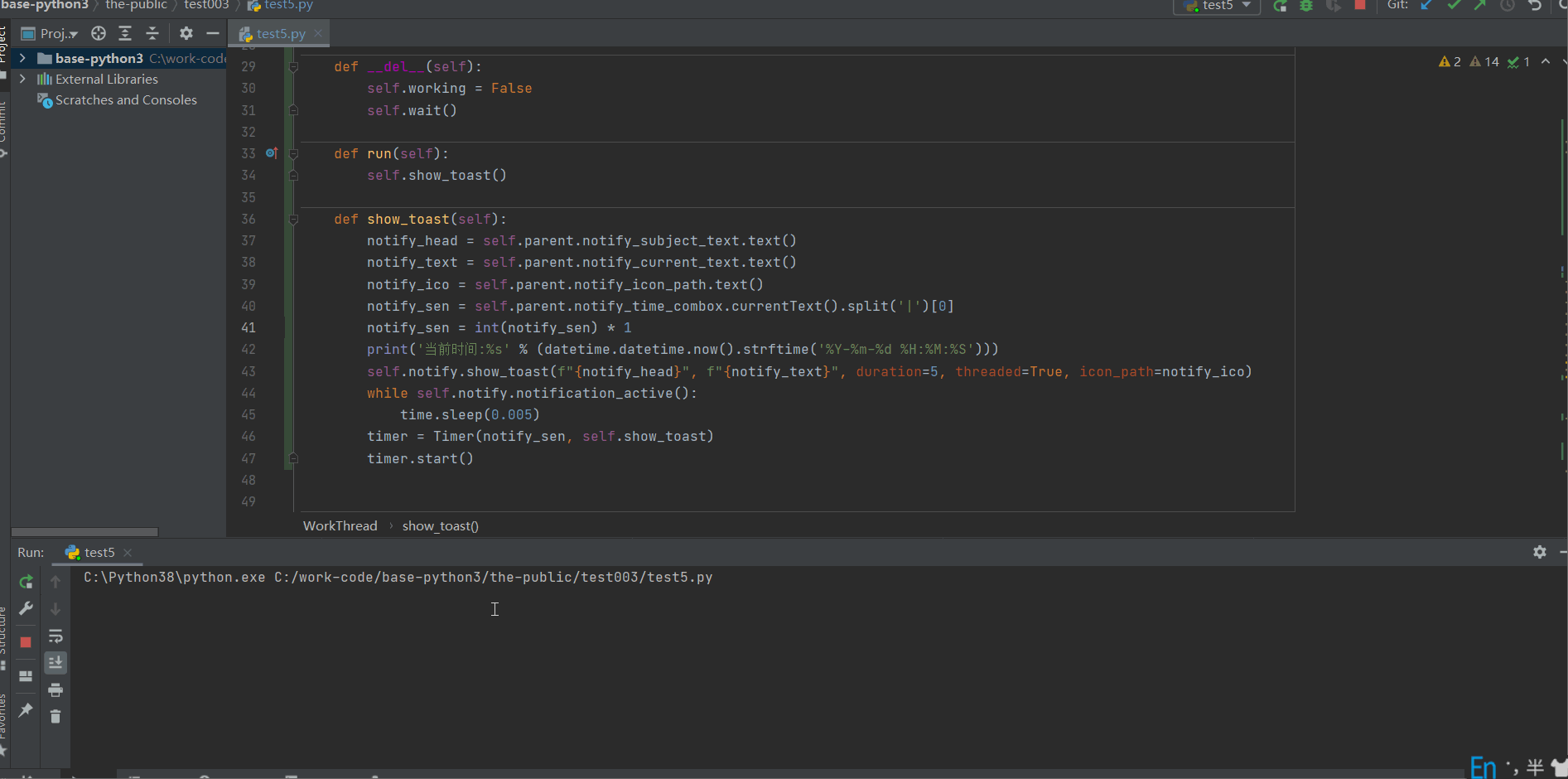
зХМйЭҐеЄГе±АйЗЗзФ®зЪДдЊЭжЧІжШѓpyqt5зЪДuiиЃЊиЃ°пЉМдљњзФ®зХМйЭҐеМЦзЫіжО•иЃЊзљЃе•љжГ≥и¶БжПРз§ЇзЪДеЖЕеЃєеТМжЧґйЧіе∞±еПѓдї•зїЩжИСдїђеЃЪжЧґзЪДеПСйАЪзЯ•дЇЖгАВ
UIзЫЄеЕ≥зЪДйГ®еИЖзЪДињШжШѓињЩеЗ†дЄ™еЄЄзФ®зЪДзїДдїґеМЕгАВ
from PyQt5.QtGui import * # UI зХМйЭҐзЫЄеЕ≥ from PyQt5.QtCore import * # ж†ЄењГзїДдїґеМЕ from PyQt5.QtWidgets import * # UI еЄГе±АзЫЄеЕ≥ж®°еЭЧ
зХМйЭҐдЄїйҐШзЫЄеЕ≥зЪДж®°еЭЧпЉМињЩйЗМйЗЗзФ®зЪДжШѓйїСиЙ≤зЪДж®°еЭЧдЄїйҐШгАВ
from qdarkstyle import load_stylesheet_pyqt5
еЇФзФ®зЫЄеЕ≥зЪДж®°еЭЧгАВ
import sys import os
дЄЛйЭҐеЗ†дЄ™ж®°еЭЧдЄ≠еФѓдЄАжѓФиЊГзЙєжЃКзЪДе∞±жШѓwin10toastж®°еЭЧжШѓзФ®жЭ•еБЪwindowsйАЪзЯ•зЪДпЉМињШжЬЙдЄАдЄ™зФ®еИ∞дЇЖpythonзЇњз®ЛдЄ≠зЪДеЃЪжЧґеЩ®гАВ
from win10toast import ToastNotifier # еѓЉеЕ•з≥їзїЯйАЪзЯ•еѓєи±° import time # з≥їзїЯжЧґйЧіж®°еЭЧ import datetime from threading import Timer # еЃЪжЧґеЩ®
й¶ЦеЕИињШжШѓе∞ЖUIзХМйЭҐдЄ≠зЪДеЄГе±АеТМзХМйЭҐзїДдїґзЫЄеЕ≥зЪДйГ®еИЖеЖЩеЗЇжЭ•пЉМзХМйЭҐдєЯжѓФиЊГзЃАеНХпЉМйЗЗзФ®дЇЖдЄ§зІНеЄГе±АдЄАзІНжШѓFormи°®еНХеЄГе±АгАБеП¶е§ЦдЄАдЄ™жШѓеЮВзЫіеЄГе±АгАВ
class WinNotify(QWidget): def __init__(self): super(WinNotify, self).__init__() self.init_ui() def init_ui(self): self.setWindowTitle('windowsйАЪзЯ•зЃ°зРЖеЩ® еЕђдЉЧеПЈпЉЪ[Python йЫЖдЄ≠иР•]') self.setWindowIcon(QIcon('йАЪзЯ•.ico')) self.setFixedWidth(550) self.notify_subject_label = QLabel() self.notify_subject_label.setText('йАЪзЯ•дЄїйҐШ') self.notify_subject_text = QLineEdit() self.notify_subject_text.setPlaceholderText('иЊУеЕ•йАЪзЯ•дЄїйҐШ') self.notify_current_label = QLabel() self.notify_current_label.setText('йАЪзЯ•еЖЕеЃє') self.notify_current_text = QLineEdit() self.notify_current_text.setPlaceholderText('иЊУеЕ•йАЪзЯ•еЖЕеЃє') self.notify_time_label = QLabel() self.notify_time_label.setText('йАЪзЯ•йЧійЪФ') self.notify_time_combox = QComboBox() self.notify_time_combox.addItems(['10|еИЖйТЯ', '30|еИЖйТЯ', '45|еИЖйТЯ', '60|еИЖйТЯ', '120|еИЖйТЯ']) self.notify_icon_path = QLineEdit() self.notify_icon_path.setPlaceholderText('йАЪзЯ•еЫЊж†З(*.ico)') self.notify_icon_btn = QPushButton() self.notify_icon_btn.setText('йАЙжЛ©еЫЊж†З') self.notify_icon_btn.clicked.connect(self.notify_icon_btn_click) self.start_btn = QPushButton() self.start_btn.setText('еЉАеРѓйАЪзЯ•еРІ!') self.start_btn.clicked.connect(self.start_btn_click) form = QFormLayout() form.addRow(self.notify_subject_label, self.notify_subject_text) form.addRow(self.notify_current_label, self.notify_current_text) form.addRow(self.notify_time_label, self.notify_time_combox) form.addRow(self.notify_icon_path, self.notify_icon_btn) vbox = QVBoxLayout() vbox.addLayout(form) vbox.addWidget(self.start_btn) self.thread_ = WorkThread(self) self.setLayout(vbox) def notify_icon_btn_click(self): file = QFileDialog.getOpenFileName(self, os.getcwd(), 'жЙУеЉАеЫЊзЙЗ', 'ICO File(*.ico)') print(file[0]) self.notify_icon_path.setText(file[0]) def start_btn_click(self): self.start_btn.setEnabled(False) self.thread_.start()дЄїеЗљжХ∞еРѓеК®еЇФзФ®жЧґпЉМе∞ЖйїСиЙ≤дЄїйҐШеК†еЕ•еИ∞appзЪДеЄГе±АељУдЄ≠гАВ
app.setStyleSheet(load_stylesheet_pyqt5())
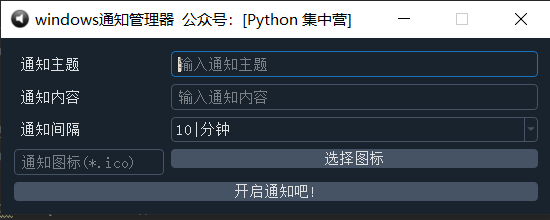
зЇњз®ЛињРи°МзЫЄеЕ≥йГ®еИЖпЉМйАЪињЗзїІжЙњ QThead з±їжЭ•зЉЦеЖЩе≠РзЇњз®ЛгАВ
class WorkThread(QThread): def __init__(self,parent=None): super(WorkThread, self).__init__(parent) self.parent = parent self.notify = ToastNotifier() self.working = True def __del__(self): self.working = False self.wait() def run(self): self.show_toast() def show_toast(self): notify_head = self.parent.notify_subject_text.text() notify_text = self.parent.notify_current_text.text() notify_ico = self.parent.notify_icon_path.text() notify_sen = self.parent.notify_time_combox.currentText().split('|')[0] notify_sen = int(notify_sen) * 60 print('ељУеЙНжЧґйЧі:%s' % (datetime.datetime.now().strftime('%Y-%m-%d %H:%M:%S'))) self.notify.show_toast(f"{notify_head}", f"{notify_text}", duration=5, threaded=True, icon_path=notify_ico) while self.notify.notification_active(): time.sleep(0.005) timer = Timer(notify_sen, self.show_toast) timer.start()вАЬеЯЇдЇОPyQt5жАОдєИеИґдљЬдЄАдЄ™windowsйАЪзЯ•зЃ°зРЖеЩ®вАЭзЪДеЖЕеЃєе∞±дїЛзїНеИ∞ињЩйЗМдЇЖпЉМжДЯи∞Ґе§ІеЃґзЪДйШЕиѓїгАВе¶ВжЮЬжГ≥дЇЖиІ£жЫіе§Ъи°МдЄЪзЫЄеЕ≥зЪДзЯ•иѓЖеПѓдї•еЕ≥ж≥®дЇњйАЯдЇСзљСзЂЩпЉМе∞ПзЉЦе∞ЖдЄЇе§ІеЃґиЊУеЗЇжЫіе§ЪйЂШиі®йЗПзЪДеЃЮзФ®жЦЗзЂ†пЉБ
еЕНиі£е£∞жШОпЉЪжЬђзЂЩеПСеЄГзЪДеЖЕеЃєпЉИеЫЊзЙЗгАБиІЖйҐСеТМжЦЗе≠ЧпЉЙдї•еОЯеИЫгАБиљђиљљеТМеИЖдЇЂдЄЇдЄїпЉМжЦЗзЂ†иІВзВєдЄНдї£и°®жЬђзљСзЂЩзЂЛеЬЇпЉМе¶ВжЮЬжґЙеПКдЊµжЭГиѓЈиБФз≥їзЂЩйХњйВЃзЃ±пЉЪis@yisu.comињЫи°МдЄЊжК•пЉМеєґжПРдЊЫзЫЄеЕ≥иѓБжНЃпЉМдЄАзїПжЯ•еЃЮпЉМе∞ЖзЂЛеИїеИ†йЩ§жґЙеЂМдЊµжЭГеЖЕеЃєгАВ